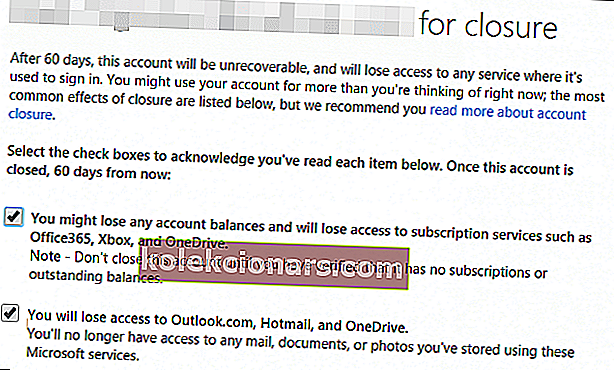- Det er muligt at skifte til en ny konto eller flytte til et helt andet operativsystem efter sletning af din Microsoft-konto.
- Du finder nedenfor den faktiske procedure og de forberedelser, du skal gennemføre.
- Det er stedet, der bruges til at administrere det hele, så kig hurtigt på vores Microsoft-kontosektion og sørg for, at du tager den rigtige beslutning.
- For lignende tutorials, tøv ikke med at bogmærke vores konto og login-hub.
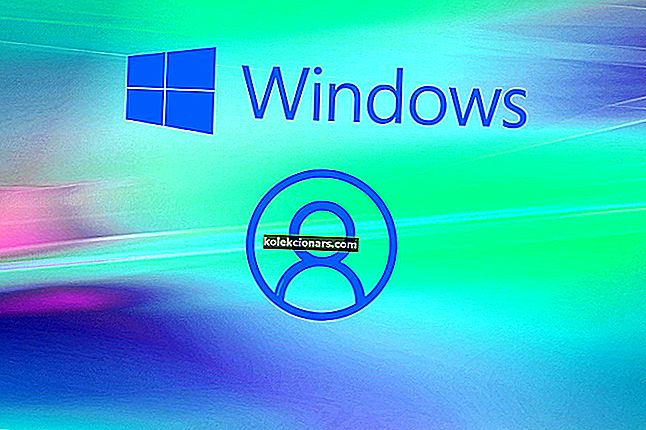
Lige siden før Windows 10 har evnen til at oprette en Microsoft-konto altid været ved hånden.
Denne konto giver brugerne adgang til alt Microsofts indhold, køber Microsoft-produkter, Xbox-relaterede produkter og mere.
Men som enhver konto, når du tror, du ikke længere vil bruge den, er det måske tid til at lukke den for godt.
Dette er især tilfældet med en Microsoft-konto, da der alligevel er lagret mange følsomme data. Problemet er, at det ikke er så let at lukke og slette en Microsoft-konto.
Derfor har vi oprettet denne trinvise vejledning, der viser dig nøjagtigt, hvordan du lukker og sletter din Microsoft-konto permanent.
Hvordan sletter jeg min Microsoft-konto permanent?
1. Forberedelser inden faktisk kontosletning

- Afmeld alle tjenester, som kontoen muligvis har været knyttet til.
- Opret en automatisk videresendelse af e-mail.
- Det betyder at lade alle vide, at din konto ikke længere vil være tilgængelig.
- Dette gælder for alle dine e-mail-adresser, der er knyttet til den konto, der slutter med:
- Hotmail.com
- Outlook.com
- Live.com
- Msn.com
- Brug alle de penge, der er på kontoen.
- Opret sikkerhedskopier af data.
- Håndter underkonti.
- Disse kan være den underordnede underkonto, som du muligvis har oprettet til brug af Xbox.
- Deaktiver nulstillingsbeskyttelse på dine enheder.
2. Slet din Microsoft-konto
- Gå til Microsofts webside.
- Gå til siden Luk din konto .
- Indtast den e-mail-adresse, der er knyttet til den konto.
- Klik på Næste .
- Indtast dit kodeord .
- Log på.
- Klik på Næste .
- Marker hvert afkrydsningsfelt efter at have læst, hvad det er at slette din konto.
- Klik på rullemenupilen, og vælg årsagen til, at du sletter din konto .
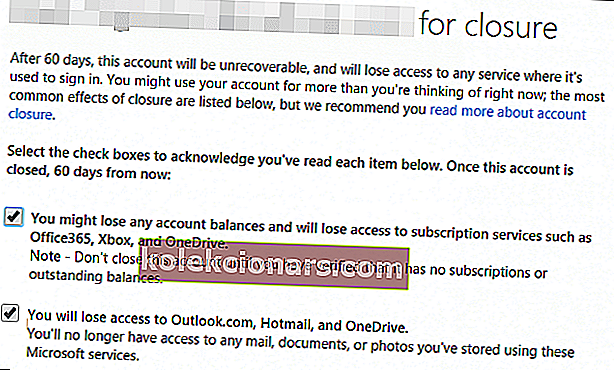
- Vælg en af indstillingerne.
- Vælg Marker konto for lukning .
- Klik på Udført .
Ved at følge disse trin bliver din konto utilgængelig og slettes permanent inden for 60 dage.
Inden for dette tidsrum kan du altid gendanne din konto, som om der ikke skete noget uden at miste nogen af de data, penge eller e-mail-adresser, der er knyttet til den.
Alle e-mails, der muligvis er modtaget i løbet af denne tidsperiode, går dog for evigt tabt, hvorfor det er vigtigt at fortælle alle, at du sletter din konto.
Hvad er dine grunde til at slette din Microsoft-konto? Lad os vide det i kommentarfeltet nedenfor.
FAQ: Få flere oplysninger om sletning af din Microsoft-konto
- Hvordan sletter jeg min Microsoft-konto permanent?
For at slette din Microsoft-konto permanent skal du gå til Microsofts webside og få adgang til siden Luk din konto som beskrevet i denne dedikerede vejledning.
- Hvad sker der, hvis jeg sletter min Microsoft-konto?
Når du lukker en Microsoft-konto, slettes din e-mail og alle kontoindstillinger fra serverne. Derfor skal du oprette sikkerhedskopier af alle data ved hjælp af et fantastisk backup-softwareværktøj.
- Hvordan fjerner jeg en Microsoft-konto fra min telefon?
Fjernelse af en Microsoft-konto fra din Android-telefon kan gøres ved at gå ind i Programmer> E-mail> Konti .
Redaktørens bemærkning : Dette indlæg blev oprindeligt udgivet i januar 2020 og er siden blevet moderniseret og opdateret i maj 2020 for friskhed, nøjagtighed og omfattende.